U heeft wellicht gehoord van de nabijheidssensor. Het is een van de belangrijke onderdelen van de smartphones van vandaag. Wat is een naderingssensor? En hoe werkt het op je iPhone? De naderingssensor werd voor het eerst geïntroduceerd in 2007. Het kan elk object detecteren dat is gesloten voor uw scherm. En Apple gebruikt de naderingssensor op de iPhone om het scherm in de slaapstand te zetten wanneer u telefoneert of wanneer uw telefoon aan uw oor is bevestigd. Dat kan u helpen de batterij te sparen en stroomverlies tijdens een telefoongesprek te verminderen. Maar wat als de naderingssensor van de iPhone niet werkt? Je iPhone-scherm blijft verlicht wanneer je een telefoongesprek voert. En onbedoeld aanraken zal je iPhone dempen of abnormaal werken. Daarom zullen we u oplossingen delen om dit probleem in verschillende situaties op te lossen.
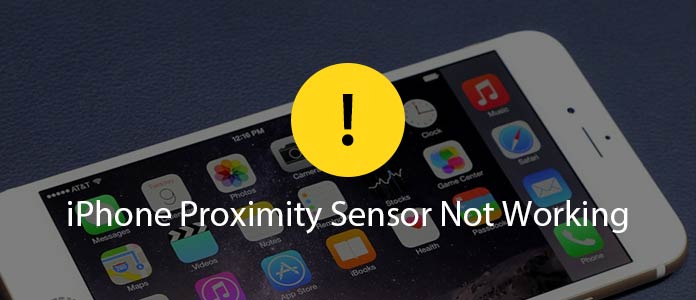
Er zijn verschillende redenen waarom de nabijheidssensor van de iPhone niet werkt.
1. Een hit op het oppervlak van de iPhone. Nabijheidssensor is hardware. Dat betekent dat elke knuffelhit ervoor kan zorgen dat deze beschadigd raakt en niet meer werkt.
2. Vervang het scherm. Verschillende iPhone-gebruikers meldden dat de nabijheidssensor niet meer werkt nadat het scherm is vervangen. De sensor moet werken met het iPhone-scherm. Als het nieuwe scherm niet compatibel is met de sensor of niet correct is aangesloten, krijgt u een dergelijk probleem.
3. Systeemproblemen. Het is ingewikkeld en moeilijk om erachter te komen welke factoren het probleem veroorzaken. Software verouderd, iOS en apps zijn allemaal verdachten.
4. Fabrikantprobleem. iPhone-onderdelen zijn afkomstig van fabrikanten over de hele wereld, inclusief naderingssensor. Natuurlijk hanteren ze hoge normen van Apple, maar dat betekent niet dat ze geen fouten maken.
Voor softwareproblemen die ervoor zorgen dat de nabijheidssensor van de iPhone niet werkt, kunt u de onderstaande oplossingen proberen.
Stap 1Wanneer u merkt dat de nabijheidssensor van de iPhone niet werkt, houdt u de knop "Sleep / Wake" ingedrukt om uw scherm uit te schakelen. Je vindt het aan de rechterkant van de iPhone.
Stap 2Zodra u de schuifregelaar naar rechts aanraakt, wordt uw telefoon onmiddellijk uitgeschakeld.
Stap 3Nadat je telefoonscherm volledig zwart is geworden, houd je de knop "Sleep / Wake" opnieuw ingedrukt totdat het Apple-logo op je scherm verschijnt.
Op deze manier kan de nabijheidssensor van de iPhone worden verholpen door onverwachte bugs te stoppen.

Stap 1Druk op de ronde "Home" -knop en houd de "Sleep / Wake" -knop tegelijkertijd gedurende meer dan 10 seconden ingedrukt.
Stap 2Laat beide knoppen los wanneer het Apple-logo op uw telefoonscherm wordt weergegeven.
Stap 3Ontgrendel vervolgens uw telefoon met pincode, de naderingssensor werkt mogelijk zoals gewoonlijk.
Soms verloopt de communicatie tussen iOS en naderingssensor niet vloeiend. Op deze manier kon de verbinding worden gereconstrueerd en konden ze samenwerken.
Stap 1Ga naar de app "Instellingen" en maak verbinding met een veilige Wi-Fi-verbinding of schakel mobiele data in.
Stap 2Zoek naar "iCloud"> "Back-up" en raak de optie "Nu back-up maken" aan om een back-up van uw iPhone te maken. Of u kunt een back-up van uw iPhone maken met tools van derden.
Stap 3Ga dan naar "Algemeen"> "Software-update" in de "Instellingen" -app. Als er een software-update beschikbaar is, tik dan op "Nu bijwerken en installeren" en voltooi de software-update volgens de instructies op het scherm.
Elke software-update bevat verschillende iOS-bugreparaties. Dat kan bugs bevatten die verband houden met het feit dat de nabijheidssensor van de iPhone niet werkt.
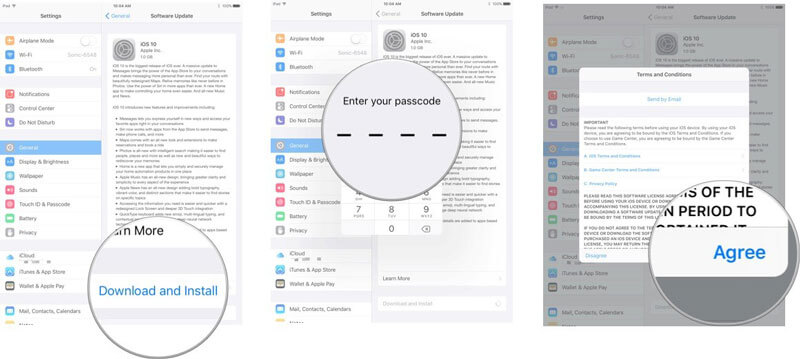
Stap 1Sluit je iPhone aan op je computer met een snoer en start de nieuwste versie van iTunes.
Stap 2Houd de knoppen "Sleep / Wake" en "Home" tegelijkertijd minimaal 10 seconden ingedrukt. Laat vervolgens de "Sleep / Wake" -knop los, terwijl u op de "Home" -knop drukt totdat iTunes om het herstelmodusbericht vraagt.
Stap 3Klik op "OK" in het iTunes-bericht en ga naar "Apparaat"> "Samenvatting". Klik op de iPhone-knop herstellen op het rechterpaneel om de fabrieksinstellingen te herstellen.
Zodra het proces is voltooid, kunt u uw iPhone opnieuw opstarten. Natuurlijk verdwijnt het probleem van de naderingssensor van de iPhone.
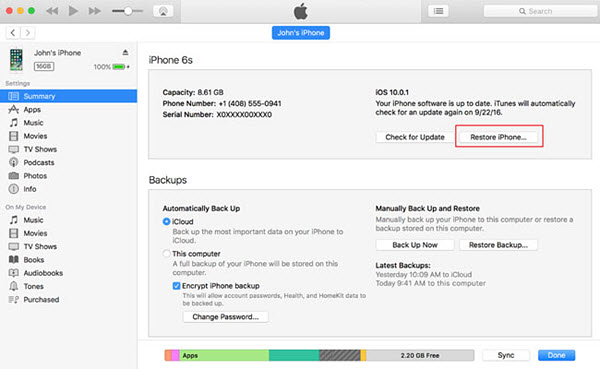
Eigenlijk is het systeemprobleem dat ervoor zorgt dat de nabijheidssensor van de iPhone niet werkt, ingewikkeld is. Soms kunt u geen enkele oplossing gebruiken om het te repareren. Er is een alles-in-één iPhone-toolkit, FoneLab iOS systeemherstel, kan het systeemprobleem diagnosticeren en de iPhone-naderingssensor eenvoudig repareren. De belangrijkste kenmerken zijn:
1. Los verschillende systeemproblemen op met één klik.
2. Werk op alle iPhone-modellen, inclusief iPhone x.
3. Gebruik een geavanceerd algoritme om de systeemproblemen te diagnosticeren.
4. Biedt herstelmodus en DFU-modus om de iPhone onder verschillende omstandigheden te repareren.
5. Snel en veilig zonder schade aan de huidige gegevens.
6. Beschikbaar voor zowel Windows als Mac.
Stap 1Installeer iOS Systeemherstel op uw pc
Download en installeer de iPhone-toolkit op uw pc en start deze. Zorg ervoor dat u uw iPhone op uw pc aansluit met de originele USB-kabel.

Stap 2Ga naar de herstelmodus
Druk op iOS-systeemherstel onder het gedeelte "Meer tools". Klik vervolgens op de knop "Start" om de systeemproblemen te diagnosticeren, omdat de nabijheidssensor van de iPhone niet werkt. Wanneer u naar het resultaatvenster gaat, klikt u op "Bevestigen" om de herstelmodus te openen.
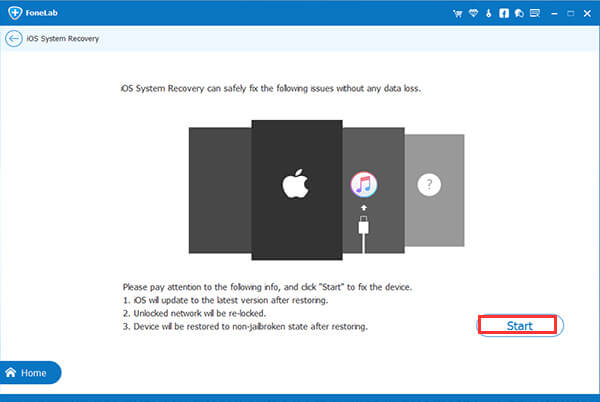
Stap 3Los systeemproblemen op met één klik
Na bevestiging klikt u één keer op de knop "Repareren" om het programma zijn werk te laten doen. Wacht tot het proces is voltooid, je iPhone zal opnieuw opstarten. Dan werkt de naderingssensor normaal.
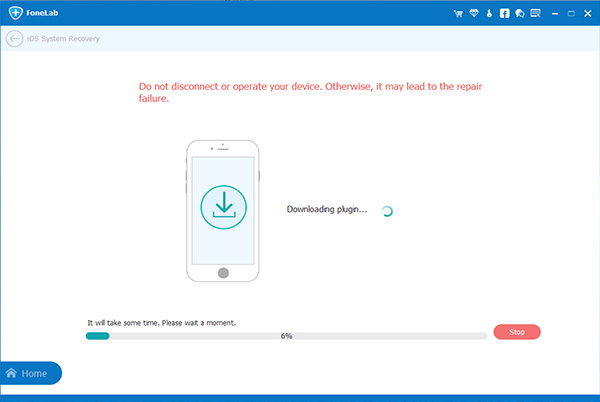
Het maakt niet uit of je de iPhone-naderingssensor repareert die niet zelf werkt of technische ondersteuning, je kunt maar beter eerst een back-up van je iPhone maken. Vanaf dit punt raden we FoneLab aan - iOS-gegevensback-up en -herstel, omdat het veel handige functies biedt.
1. Makkelijk te gebruiken. Het is in staat om een volledige iPhone in één klik te back-uppen.
2. Lossless back-up. De software maakt een back-up van iPhone-gegevens op uw computer zonder onderbreking van bestaande gegevens op uw telefoon.
3. Bekijk een voorbeeld van een back-upbestand. Na een back-up van de iPhone kunt u het back-upbestand openen en elk gegevenstype op uw computer bekijken.
4. Herstel bepaalde bestanden. U kunt bepaalde gegevens of bestanden extraheren uit een back-up en deze terugzetten op uw telefoon.
5. Compatibel met zowel Windows als Mac OS X.
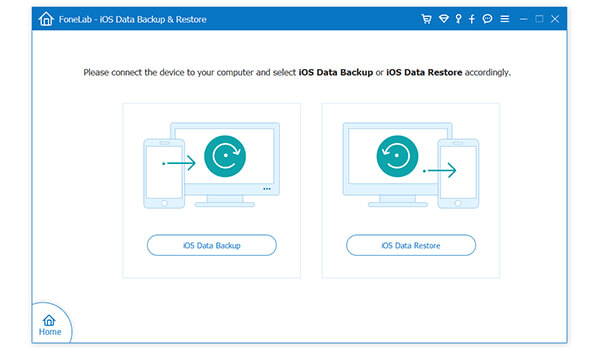
Op basis van de bovenstaande oplossingen kunt u het probleem oplossen dat de nabijheidssensor van de iPhone niet meer werkt. Hoewel het zeldzaam is, gebeurt het wel dat sommige iPhone-onderdelen niet meer goed werken, inclusief naderingssensor. Maak je geen zorgen als het gebeurt. U kunt in dit bericht alle nodige kennis leren over het oplossen van het probleem van de nabijheidssensor van de iPhone. Maar als u op zoek bent naar de gemakkelijkste manier om dit probleem op te lossen, dan is FoneLab iOS Systeemherstel de beste keuze. Het kan systeemproblemen diagnosticeren waardoor de nabijheidssensor van de iPhone niet automatisch werkt en dit probleem oplost zonder de huidige gegevens op uw telefoon te overschrijven of te wissen.